- 主页
- 查看或为文件排序
- ViewNX-i窗口中的工具
- 调整视图尺寸
字号
- 小
- 中
- 大
调整视图尺寸
您可以调整图像查看区域或胶片显示窗格中显示的图像和缩略图的尺寸。
调整缩略图尺寸
您可以调整图像查看区域或胶片显示窗格中显示的图像和缩略图的尺寸。
调整图像查看区域中缩略图的尺寸
- 单击工具栏上的
 或
或 。
。
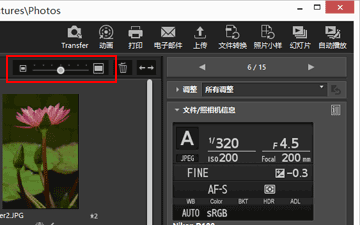
- 单击
 放大缩略图。
放大缩略图。 - 单击
 缩小缩略图。
缩小缩略图。 - 也可以通过单击比例尺或拖动滑块调整缩略图尺寸。
- 单击
在胶片显示窗格中调整缩略图的尺寸
- 拖动胶片显示窗格和图像查看区域之间的边框。
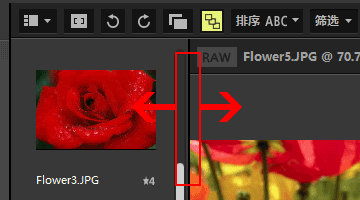
其它方法
- 将光标栏定位于[显示]菜单的[缩略图尺寸]上,选择新的尺寸。
- 在图像查看区域或胶片显示窗格中单击任意点之后,按住“Ctrl”键,并按“+”或“-”(仅限Windows操作系统)。
- 按“Ctrl”和“+”键将放大缩略图。按“Ctrl”和“-”键将缩小缩略图。
缩放图像
您可以对在[图像查看器]、[以全屏显示模式显示图像]或[比较两个图像]模式中显示的图像进行放大或缩小。
动画或图像除尘数据(NDF)无法缩放。
- 单击图像控制栏上的比例尺或选择
 /
/  /
/  。
。
- 在[图像查看器]模式中:
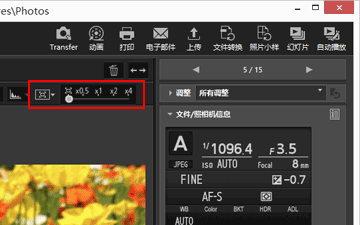
- 在[全屏显示]模式中:
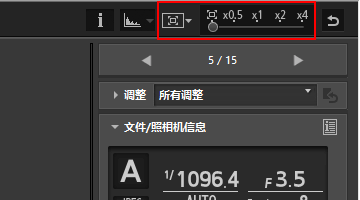
在图像查看区域中查看图像
- 选择
 (调整至屏幕尺寸)以使某个图像在图像查看区域中全屏显示。
(调整至屏幕尺寸)以使某个图像在图像查看区域中全屏显示。 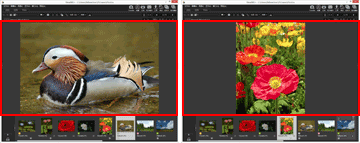
- 选择
 (调整至正方形)以使某个图像在图像查看区域的内接正方形中全部显示。无论图像方向如何,都将采用相同的放大比例显示。
(调整至正方形)以使某个图像在图像查看区域的内接正方形中全部显示。无论图像方向如何,都将采用相同的放大比例显示。 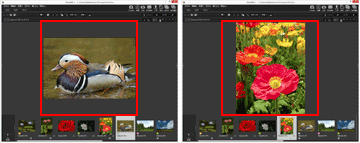
- 选择
 (充满屏幕)让图像的任意一边均可填满图像查看区域。虽然另一边可能会出现滚动条,但是放大比例也依然可能不会超过100%。
(充满屏幕)让图像的任意一边均可填满图像查看区域。虽然另一边可能会出现滚动条,但是放大比例也依然可能不会超过100%。 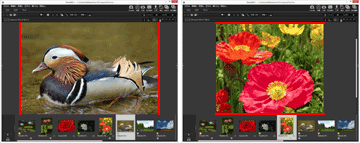
- 单击比例尺上的
 从
从 、
、 或
或 中选择图像的显示方式。
中选择图像的显示方式。
- 单击[50%]显示半尺寸图像。
- 单击[100%]显示全尺寸图像。
- 单击[200%]或者[400%]显示放大200%或者400%的图像。
缩放图像的其它方法
- 在图像查看区域中单击任意点之后,按住“Ctrl”键,并按“+”或“-”(仅限Windows操作系统)。
- 按“Ctrl”和“+”键将放大图像。按“Ctrl”和“-”键将缩小图像。
- 在[显示]菜单的[查看器]中,选择整个图像的缩放比率或显示样式。
使用"Shift"键切换查看尺寸
如果在[图像查看器]或[全屏显示]模式中显示图像,可暂时以不同比例显示。
- 按“Shift”键或单击鼠标。
- 查看图像期间,如果按"Shift"键,或单击并按住鼠标,图像以"ViewNX-i窗口的选项/偏好设置">"查看"中设置的放大比例显示。
- 如果以
 (调整至屏幕尺寸)、
(调整至屏幕尺寸)、 (调整至正方形)或
(调整至正方形)或 (充满屏幕)显示图像,其暂时会以[50%]、[100%]、[200%]或[400%]比例显示。您可以通过“ViewNX-i窗口的选项/偏好设置”>“查看”指定放大比例。
(充满屏幕)显示图像,其暂时会以[50%]、[100%]、[200%]或[400%]比例显示。您可以通过“ViewNX-i窗口的选项/偏好设置”>“查看”指定放大比例。 - 当以[50%]、[100%]、[200%]或[400%]比例显示图像时,将对图像进行缩放,同时光标位于图像中心。
说明
- 若要通过在[图像查看器]模式中按"Shift"键改变查看尺寸,将光标定位于图像查看区域。如果光标在图像查看区域外面,无法执行此功能。
- 如果您在Windows操作系统中连续五次按“Shift”键,将会出现表示“粘滞键”功能已经指定的画面。若要取消“粘滞键”功能,请单击[取消]。
